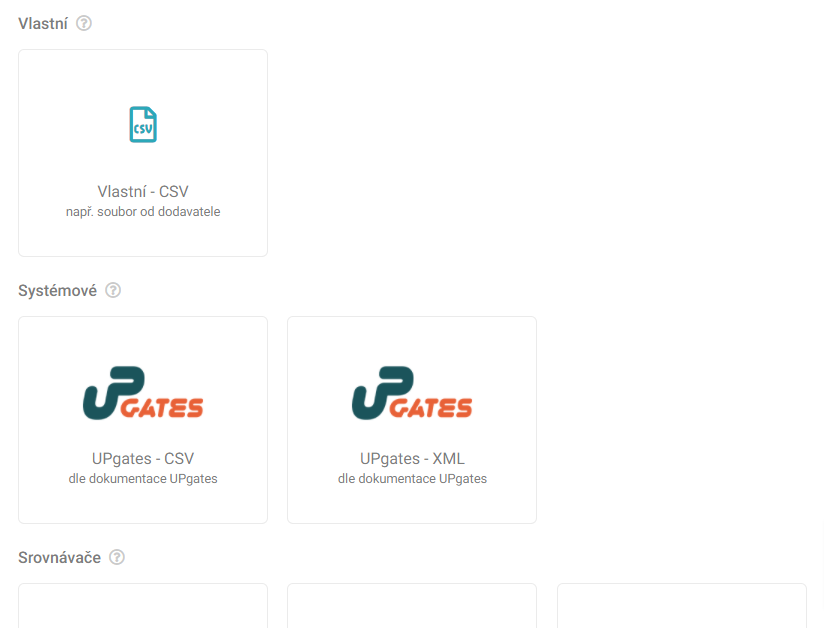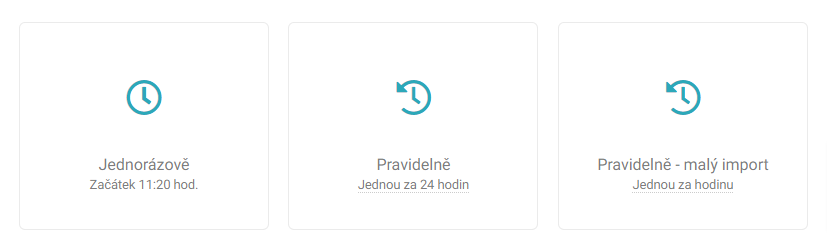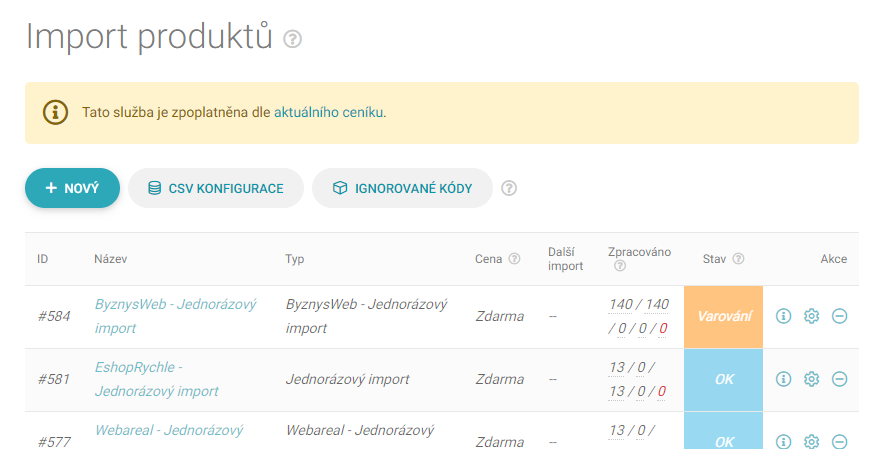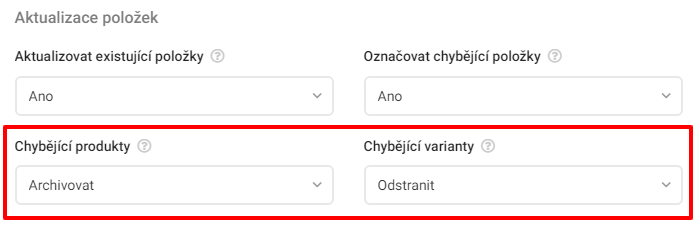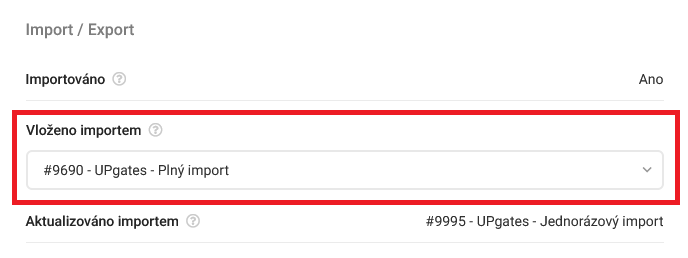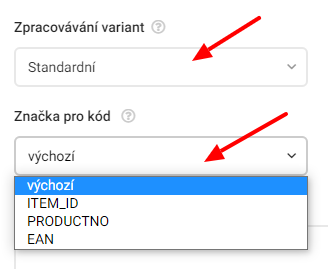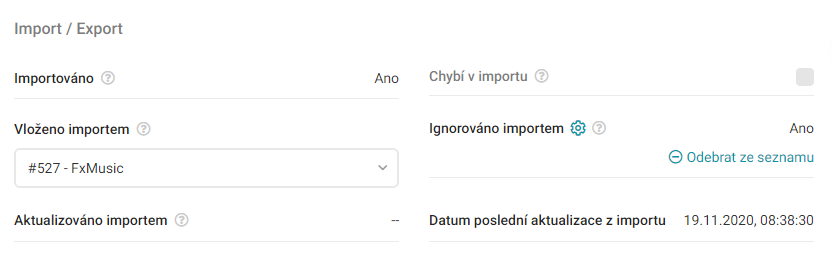Pravidelný import produktů je zpoplatněn dle aktuálního ceníku. Ve 30 denní testovací verzi jsou veškeré importy zdarma až do přechodu na placenou verzi.
Import dat
Do Upgates je aktuálně možné hromadně importovat pomocí XML nebo CSV souborů produkty, zákazníky, kategorie a objednávky.
Import má široké možnosti nastavení. Např. je možné určit, která data se budou jen zakládat, jen aktualizovat nebo obojí. K dispozici máte podrobné statistiky o stavu importu, počtu zpracovaných a nezpracovaných položek a mnoho dalšího.
Pokud vám nevyhovuje import XML a CSV a máte k dispozici programátora, můžete využít napojení na naše API.
Časové intervaly
- Jednorázově – Jednorázový import dat se provede pouze jednou a spustí se do 10 minut od jeho založení. Importuje se soubor z vašeho počítače. Importují se všechna data všech položek. Možno importovat položky u produktů, zákazníků, kategorií a objednávek. Provádí se zdarma.
- Pravidelně jednou denně – provádí se jednou za 24 hodin ve 4:00 hod. Importuje se datový soubor z URL adresy. Importují se všechna data položky. Možnost importovat položky u produktů, zákazníků a kategorií.
- Pravidelně jednou za hodinu – tzv. Malý import. Import dat bude probíhat pravidelně v časovém intervalu jednou za hodinu. Přesný čas dalšího importu se zobrazí v administraci. Importuje se datový soubor z URL adresy. Importovány jsou pouze vybraná data dle dokumentace CSV a XML produktů.
Importy se spouštění postupně dle času vytvoření. Není možné spusit více importů současně v jednom cyklu.
Datové soubory
K tomu, abyste mohli začít hromadně importovat data, je třeba si nejdříve zajistit podporovaný datový soubor ve formátu, který umí Upgates zpracovat. Maximální velikost importního souboru je 100 MB. Níže uvádíme, jaké máte možnosti:
Vlastní (CSV) soubor
V případě, že máte k dispozici CSV soubor s daty, je situace nejjednodušší. Jde o formát, který lze upravovat v MS Excel nebo podobných tabulkových editorech.
Postup úpravy CSV souboru je takový, že si jej vyexportujete např. v seznamu produktů (sekce Produkty / Seznam produktů – více zde), upravíte v programu MS Excel nebo LibreOffice a následně naimportujete zpátky. Je třeba při tom dodržet správné kódování.
Upgates navíc umožňuje CSV soubor transformovat pomocí modulu CSV konfigurace do požadovaného formátu. Toto jednoduché uživatelsky přívětivé rozhraní umí spárovat jednotlivé sloupce CSV s konkrétními poli v administraci e-shopu. Pomocí konfigurátoru lze provádět import produktů, zákazníků a kategorií.
Systémové
Výhodou systémových souborů je, že obsahují veškerá data, jaká lze do Upgates nahrát.
Nevýhodou je, že soubory je třeba naprogramovat do požadovaného formátu dle dokumentace Upgates. S tím jsou spojené pořizovací náklady a může to být časově náročnější.
- Upgates – CSV – Import produktů, zákazníků, kategorií, objednávek (omezeně). Více v Dokumentace CSV.
- Upgates – XML – Import produktů, zákazníků, kategorií. Více v Dokumentace XML.
Dále lze využít napojení na naše API. Více v Dokumentace API.
Více o datových souborech CSV najdete v nápovědě zde.
Srovnávače
Výhodou je, že většina e-shopů a dodavatelů ho má k dispozici. Obsahují ta nejdůležitější data pro základní přenos dat o produktech. Nevýhodou je, že neobsahují veškerá dostupná data a dále pomocí nich nenahrajete kategorie, zákazníky, objednávky atd.
- Zbozi.cz – Pouze import produktů.
- Heureka – Pouze import produktů.
- Google Nákupy – Pouze import produktů.
Informační systémy
Jedná se o komplexní řešení obsahující napojení systému Upgates na konkrétní službu třetích stran.
- Pohoda – Import produktů a kategorií.
- Money S3 – Import produktů.
- Další propojení na informační systémy dle nabídky našich hotových Propojení. Podrobné informace o možnostech importu naleznete v detailu jednotlivých služeb. Více zde.
Ostatní
- Mergado – Import produktů.
- VCard – Import zákazníků.
- Shoptet XML – Import produktů, kategorií, zákazníků.
- Rocketoo XML – Import produktů, kategorií, zákazníků.
- Webareal XML – Import produktů, kategorií, zákazníků.
- Eshop-rychle XML – Import produktů, kategorií, zákazníků.
- ByznysWeb XML – Import produktů, kategorií, zákazníků.
Nemáte podporovaný datový soubor?
Speciální služby pro zpracování dat
V nabídce Propojení najdete sekci Dodavatelé, kde najdete řadu speciálních služeb, které vám umožní zpracovat datový souboru XML do formátu např. Heureka, Zbozi.cz atd. Takovéto formáty již následně můžete importovat bez dalších úprav do Upgates. Podrobnosti naleznete v detailu jednotlivých služeb. Více zde.
Spolupráce s agenturou na Marketplace
Na našem nabídkovém portále Marketplace můžete poptat služby externích partnerů a odborníků na úpravy datových souborů. Ti nabídnou buď jednorázové individuální přeformátování souboru nebo vám umožní dlouhodobé pravidelné importy za měsíční poplatek. Více zde.
Máte vlastního programátora?
Pokud máte k dispozici vlastního nebo externího programátora, můžete využít k transformaci dodavatelského souboru do podporovaného formátu jeho služeb.
Kontaktujte technickou podporu
Pokud ve výše zmíněných situacích nastane technický problém, kvůli kterého by se vám napojení feedu dodavatele nepodařilo uskutečnit, kontaktujte technickou podporu Upgates. Více zde.
Vytvoření importu
Import se vytváří v průvodci importem, který vás v několika krocích provede nastavením datového souboru do Upgates.
Postup v administraci
- V menu administrace zvolte sekci:
- Pro import objednávek Objednávky / Import.
- Pro import produktů Produkty / Import.
- Pro import kategorií Kategorie / Import.
- Pro import zákazníků Zákazníci / Import.
- Pro náši nápovědu jsme si vybrali import produktů. Klikněte na tlačítko „+ Nový“.
- Otevře se stránka průvodce importem.
Průvodce importem se skládá z následujících kroků:
1. Jaká data máte k dispozici?
Vyberte, jaký datový soubor máte k dispozici. Např. feed Heureka. Více o datových souborech v nápovědě zde.
Poslední z nabídky možností je Jiné. Vyberte ji, pokud nemáte k dispozici žádný podporovaný formát. Průvodce vám nabídne možnosti, jak dále postupovat. Vše dle nápovědy zde.
2. Jak chcete data importovat?
Výběr provádíte na základě předchozího kroku.
- Průvodce nabízí možnost importovat data jen tehdy, když se vytváří nová položka.
- Další možností je aktualizovat data jen do stávajících položek. Data se pouze aktualizují. Nové položky se nezakládají.
- Poslední možností je kombinace obou předchozích. Tzn. jak zakládat tak aktualizovat položky.
3. Jak často data importovat?
Výběr provádíte na základě předchozího kroku.
- Jednorázově – Pokud máte datový soubor pro jednorázový import, např. umístěný v počítači. K importu dat dojde nejpozději do 10 minut od založení jednorázového importu.
- Pravidelně – Pokud máte datový soubor uložený na URL adrese nebo FTP e-shopu, může si jej import stahovat automaticky pravidelně v určitý časový okamžik. V tom případě se můžete rozhodnout, zda chcete import provádět
Více o časových intervalech importu v nápovědě zde.
4. Vyberte soubor / Vyplňte adresu
Výběr provádíte na základě předchozího kroku.
- Vložte datový soubor umístěný na disku vašeho počítače (jednorázový import).
- Nebo zadejte adresu, na které je umístěný datový soubor (možnost pravidelného importu).
- Vyplňte URL adresu souboru umístěného kdekoliv na internetu. URL adresu lze zadat v běžném formátu nebo formátu s parametry, které umožní se např. přihlásit k souboru:
- Obecné schéma:
schema://username:password@server/path?param=1
schema: ftp, ftps, http, https,
username: uživatelské jméno,
password: heslo,
server: doména nabo IP adresa,
path: cesta. Za otazníkem mohou být dodatečné parametry.
- Obecné schéma:
- Nebo vepište název souboru umístěného na FTP pro importy. Více zde.
- Vyplňte URL adresu souboru umístěného kdekoliv na internetu. URL adresu lze zadat v běžném formátu nebo formátu s parametry, které umožní se např. přihlásit k souboru:
Klikněte na tlačítko Vytvořit import.
Seznam vytvořených importů
V tabulce vytvořených importů se zobrazují probíhající, aktivní nebo již uzavřené importy. Máte možnost se prokliknout na jejich ![]() statistiky (více zde) a dále již zmíněné
statistiky (více zde) a dále již zmíněné ![]() nastavení importu.
nastavení importu.
Detailní nastavení vytvořeného importu
Po vytvoření importu se otevře vyskakovací okno s podrobným nastavením importu. Okno lze zobrazit také pomocí ikonky ![]() v seznamu vytvořených importů.
v seznamu vytvořených importů.
Ve výchozím stavu je nastaven dle průvodce importem, ale doporučujeme si každé jednotlivé nastavení pozorně projít. Import přepisuje vaše data na ostrém e-shopu, proto je třeba předejít nezvratných chybám. Více informací o nastavení importu dat najdete v nápovědě zde.
Zakládání položek
Upgates umožňuje pomocí importu zakládat nové položky. Tuto možnost si nastavujete již v Průvodci vytvořením importu v kroku 2. Jak chcete data importovat. Vyberete způsoby umožňující Zakládání nových položek (více zde). Následně si konfiguraci detailně doladíte v nastavení vytvořeného importu – viz. níže si vysvětlíme na importu produktů.
Postup v administraci
- V levém sloupci administrace přejděte do modulu Produkty / Import. Případně si vyberte jiný modul s možností importu a postupujte obdobným způsobem.
- Vyberte import ze seznamu vytvořených importů nebo založte nový v průvodci (více zde). Na řádku klikněte na ikonku

- Otevře se vyskakovací okno.
- Najeďte do oddílu Zakládání položek.
- Ověřte, že v poli Zakládat nové položky vybrána možnost Ano.
- V nabídce polí vyplňte možnosti zakládání nových položek dle nápovědy v tipech

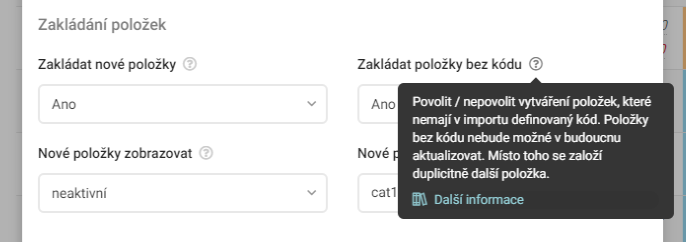
- Klikněte na Uložit.
Aktualizace položek
Upgates umožňuje pomocí importu aktualizovat již založené položky. Tuto možnost si nastavujete již Průvodci vytvořením importu v kroku 2. Jak chcete data importovat. Vyberete způsoby umožňující Aktualizaci stávajících položek (více zde). Následně si konfiguraci detailně doladíte v nastavení vytvořeného importu – viz. níže si vysvětlíme na importu produktů.
Postup v administraci
- V levém sloupci administrace přejděte do modulu Produkty / Import. Případně si vyberte jiný modul s možností importu a postupujte obdobným způsobem.
- Vyberte import ze seznamu vytvořených importů nebo založte nový v průvodci. Více zde. Na řádku klikněte na ikonku

- Otevře se vyskakovací okno.
- Najeďte do oddílu Aktualizace položek.
- Ověřte, že v poli Aktualizovat existující položky vybrána možnost Ano.
- V nabídce polí vyplňte možnosti zpracování položek dle nápovědy v tipech

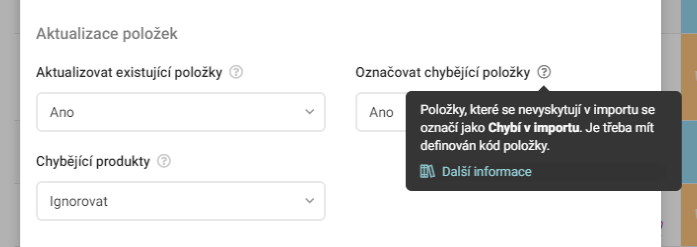
- Klikněte na Uložit.
Jakým způsobem se produkty párují tak, aby se importem data správně aktualizovala najdete v další nápovědě.
V případě, že chcete u položek aktualizovat jen vybraná data, přejděte do nápovědy o nastavení zpracování dat v importu. Více zde.
Chybějící položky v importu
Označení chybějících položek a provedení s tím souvisejících akcí (ignorovat, deaktivovat, archivovat atd.) je možné používat pouze u pravidelných importů. Případně u jednorázových importů, pokud je opakovaně ručně spustíte. Funkce porovnává produkty, které mají nastavené vytvoření tímto importem, ale nyní v něm již neexistují.
Ukázka nastavení v importu
U produktu je potřeba nastavit pravidelný import, který má s produktem pracovat jako s chybějícím.
Nastavení provedete v detailu produktu v sekci Rozšířené v otevíracím menu Vloženo importem.
Možnosti zpracování chybějících položek se liší podle typu importu:
- XML importy umožňují nastavit provedení souvisejících akcí pro chybějící produkty a chybějící varianty.
- CSV importy umožňují nastavit provedení souvisejících akcí pouze pro chybějící produkty.
Párování položek
Na základě kódu (u produktu, varianty, kategorie, objednávky a u zákazníka na základě emailové adresy) se položky ve vašem datovém souboru párují s položkami uloženými v databázi e-shopu. Kód musí být unikátní. Díky tomu je možné data v jednotlivých položkách aktualizovat importem (více zde).
Pokud u položky není vyplněn kód, import takovou položku neaktualizuje.
Pokud importujete datové soubory od více dodavatelů, může nastat problém s duplicitou kódů. Různí dodavatelé totiž mohou mít shodou okolností stejnou logiku kódování. V Upgates lze tento problém vyřešit nastavením prefixu před kód, čímž se zajistí unikátnost kódu. Více viz. níže.
Další možnosti párování
- V levém sloupci administrace přejděte do modulu Produkty / Import. Případně si vyberte jiný modul s možností importu a postupujte obdobným způsobem.
- Vyberte import ze seznamu vytvořených importů nebo založte nový v průvodci (více zde). Na řádku klikněte na ikonku

- Otevře se vyskakovací okno.
- Najeďte do oddílu Ostatní.
Párování variant produktů
Existují dva přístupy ohledně párování variant produktů. Více zde.
Pokud neexistuje kód
U importu feedu Heureka a Zbozi.cz je třeba si vybrat jinou párovací značku než je běžný kód produktu, protože tyto feedy ho jednoduše neobsahují. Upgates toto již ve výchozím stavu má vyřešeno, nicméně si můžete zvolit i jiné alternativní nastavení z výběru Značka pro kód.
Heuréka
V importu Heuréky se vytvářejí skupiny produktů, které se do Upgates importují jako varianty podle společného ITEMGROUP_ID. Hodnota ITEMGROUP_ID se použije jako kód produktu, který má varianty, bez ohledu na odlišné nastavení v importu. Důvodem je párování souvisejících produktů podle Heuréky. Tento způsob zpracování nelze změnit.
Pokud produkt nemá varianty (nemá tag ITEMGROUP_ID), použije se jako kód produktu hodnota z ITEM_ID. Případně EAN podle nastavení v importu.
Zpracování importovaných dat
Upgates umožňuje detailně nastavit možnosti zpracování dat, které do systému importujete. Některá data chcete importovat jen jednou, když se položka zakládá, jiná zase pravidelně aktualizovat.
Nápovědu si ukážeme na modulu Produkty.
Postup v administraci
- V levém sloupci administrace přejděte do modulu Produkty / Import. Případně si vyberte jiný modul s možností importu a postupujte obdobným způsobem.
- Vyberte import ze seznamu vytvořených importů nebo založte nový v průvodci (více zde). Na řádku klikněte na ikonku

- Otevře se vyskakovací okno.
- Najeďte do oddílu Nastavení dat.
Na obrázku níže jsou znázorněny možnosti různých nastavení.
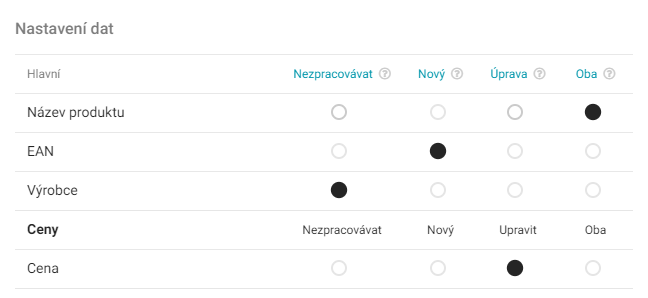
- Název produktu se importuje při zakládání položky a v dalších importech se také aktualizuje.
- EAN se importuje pouze při zakládání položky a v dalších importech se již neaktualizuje.
- Výrobce se v importu zcela ignoruje.
- Cena se při zakládání položky neimportuje. Jakmile si ji vyplníte (ručně v administraci), začne se pomocí importu aktualizovat.
Úprava cen v importu
Potřebujete snížit nebo zvýšit importované ceny produktů o určité procento?
Příklad: Importujete ceny bez DPH a vy potřebuje ukládat do e-shopu ceny s DPH? Stačí si vložit procentuální sazbu DPH a o ni se ceny automaticky zvýší.
Příklad: Další možností využití je, že v datovém souboru od dodavatele dostáváte ceny bez započtení vaší marže. Stačí si vložit procentuální výši marže a o ni se ceny zvýší.
- Postupujte dle návodu výše, ale místo oddílu Nastavení dat najeďte do oddílu Ostatní.
- Nastavte hodnotu pole Marže v procentech (pouze číslo).
- Uložte úpravy.
Statistiky importu
Během a po zpracování importu máte k dispozici detailní informace o stavu importu, tj. počty zpracovaných a nezpracovaných položek, chyby, upozornění atd.
Pokud má import k dispozici prázdný soubor (např. se vygeneruje soubor bez obsahu z externího systému), pak import projde s nulovými statistikami.
Stavy importu
U každého vytvořeného importu máte možnost sledovat aktuální stav průběhu daného cyklu importu. Jaké jsou možnosti stavů najdete v tipu po najetí na ikonku ![]()
- Čeká – čeká na první import do času importu.
- Běží – import se zpracovává.
- OK – import byl zpracován.
- Varování – import byl zpracován, ale během zpracování se vyskytly nějaké problémy (více informací najdete ve statistikách).
- Chyba – došlo k chybě ve zpracování.
Postup v administraci
- V menu administrace zvolte modul:
- Pro import objednávek Objednávky / Import.
- Pro import produktů Produkty / Import.
- Pro import kategorií Kategorie / Import.
- Pro import zákazníků Zákazníci / Import.
- Klikněte na ikonku
 na řádku importu. Otevře se vyskakovací okno s informacemi o nejnovějším průběhu importu.
na řádku importu. Otevře se vyskakovací okno s informacemi o nejnovějším průběhu importu. 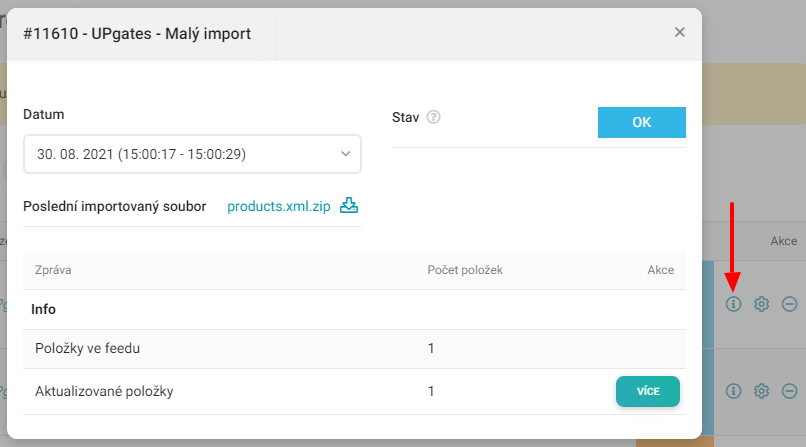
- V otevíracím menu Datum si můžete zvolit u pravidelných importů některý z dřívějších datumů.
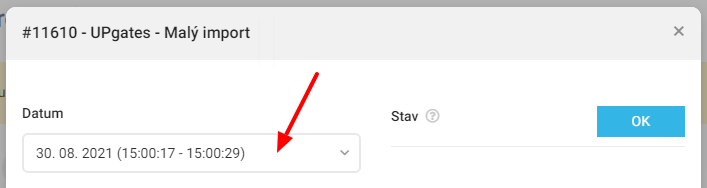
- Některé hodnoty ve statistice obsahují dodatečné informace (např. Aktualizované položky). Pro jejich zobrazení klikněte na tlačítko Více.
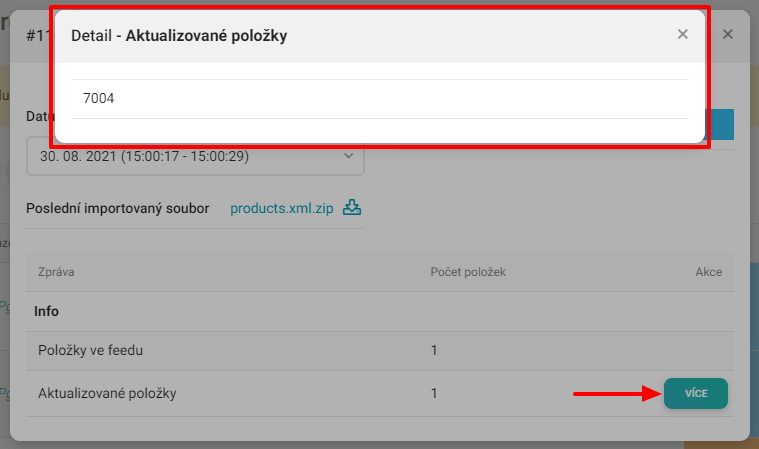
- Dodatečné informace se zobrazí v novém vyskakovacím okně.
Informace o informovaném produktu
U produktu, který byl založen pomocí importu najdete v jeho detailu podrobné informace o tom, kdy a jakým importem byl založen a aktualizován.
- Přejděte do detailu konkrétního produktu.
- Ujistěte se, že jste v záložce Popis.
- Přejděte do oddílu Rozšířené.
- Najeďte do sekce Import / Export. Zobrazí se pouze, pokud je produkt založený nějakým importem.